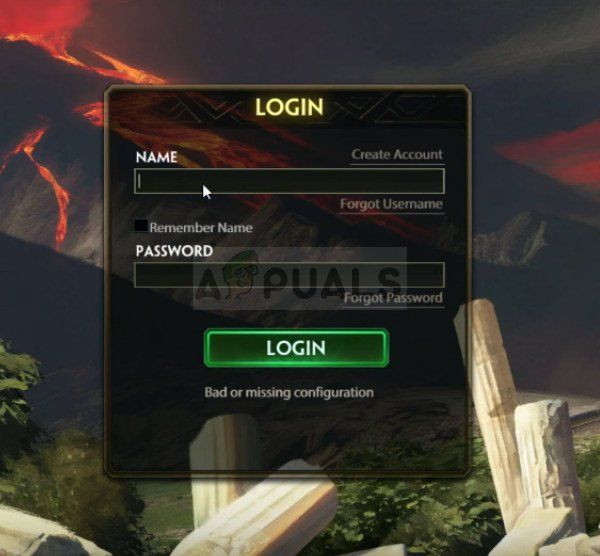Эта внутриигровая ошибка SMITE появляется после запуска игры и перенаправляется на экране входа в систему. После попытки входа в систему появляется сообщение об ошибке «Плохая или отсутствующая конфигурация», которое не позволяет игрокам запускать и играть в игру вообще.
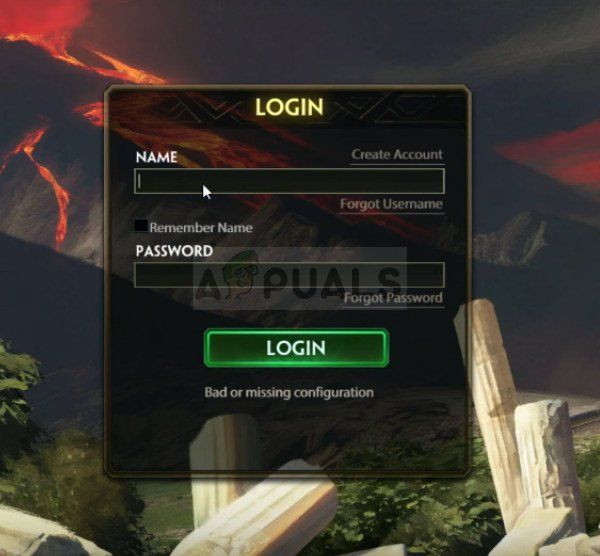
В видеоигру SMITE можно играть как через отдельную программу запуска, которую можно загрузить с их сайта, так и из Steam. При этом некоторые методы будут нацелены на Steam, а некоторые – на игроков, не использующих Steam. Следуйте методам, которые мы подготовили ниже, чтобы решить эту проблему.
Что вызывает SMITE Ошибка «Плохая или отсутствующая конфигурация»?
Ошибка вызвана множеством различных причин, которые обычно как-то связаны с другими службами, связанными с игрой. Список причин может помочь вам выяснить, какой сценарий произошел с вами и что делать, чтобы его исправить.
- Hirez Служба не работает или не может быть установлена вообще. Служба жизненно важна для игры, и вам придется переустанавливать ее вручную.
- EAC – это античитерская программа игры, которая могла быть удалена. Переустановка вручную – отличный способ легко решить проблему.
- Прочие ошибки можно исправить либо путем устранения неполадок, либо путем полной переустановки игры.
Решение 1. Установите или удалите службу Hirez
Иногда эта служба просто не устанавливается должным образом на компьютеры людей, и они не могут ничего сделать со своей установкой Smite, что приводит к тому, что эта ошибка появляется с самого начала. В других случаях служба кажется поврежденной, и вам следует удалить ее и позволить игре установить ее сама.
- Если вы установили игру в Steam, откройте свой клиент Steam , перейдите на вкладку Библиотека в окне Steam и найдите Smite в списке ваших игр в библиотеке. .
- Щелкните игру правой кнопкой мыши и выберите запись Свойства , которая появится в верхней части контекстного меню. Перейдите на вкладку Локальные файлы в окне свойств и выберите Обзор локальных файлов
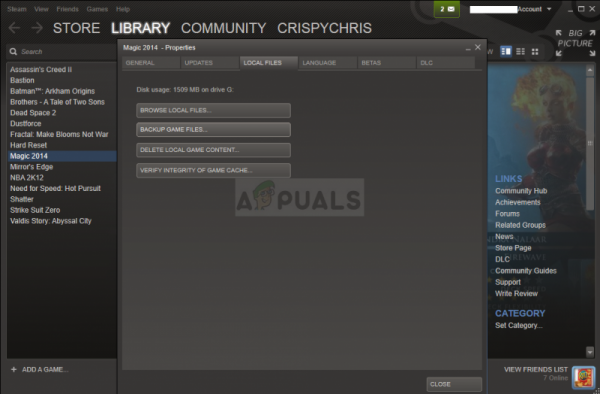
- Если игра не установлена через Steam, найдите ярлык игры на рабочем столе, щелкните его правой кнопкой мыши и выберите Открыть расположение файла в появившемся контекстном меню. Если у вас нет ярлыка на рабочем столе, найдите папку установки игры вручную (C >> Program Files >> Smite), если вы не меняли ее.
- Вы также можете найти его в меню «Пуск», набрав «Smite» при открытом меню «Пуск», щелкните правой кнопкой мыши запись Smite и выберите Местоположение открытого файла
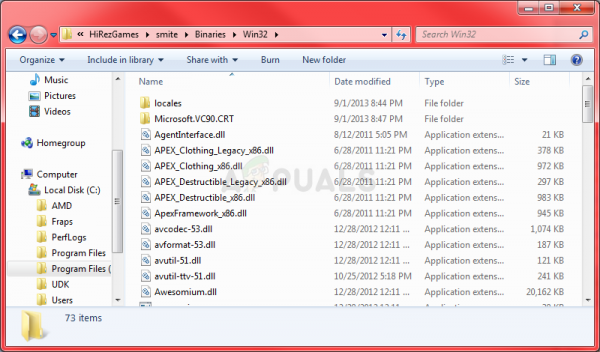
- Перейдите к двоичным файлам >> Redist и дважды щелкните , чтобы открыть исполняемый файл InstallHiRezService. exe . Если служба установлена, убедитесь, что вы решили удалить ее из исполняемого файла. Если он не установлен, установите его перед повторным открытием игры.
- Игра должна продолжить установку Службы перед запуском, поэтому проверьте, можете ли вы теперь играть должным образом.
Решение 2. Используйте параметр устранения неполадок
Многие игроки сообщают, что использование встроенного средства устранения неполадок в игре может помочь решить проблему. довольно легко. Сама по себе ошибка не так уж и проблемна, и вам обязательно стоит проверить эту опцию, прежде чем переходить к следующей!
- Если вы установили игру в Steam, откройте клиент Steam , дважды щелкнув его значок на рабочем столе или нажав ищите его в меню «Пуск» или круглой кнопке Cortana (или строке поиска) рядом с ним, если вы пользователь Windows 10.
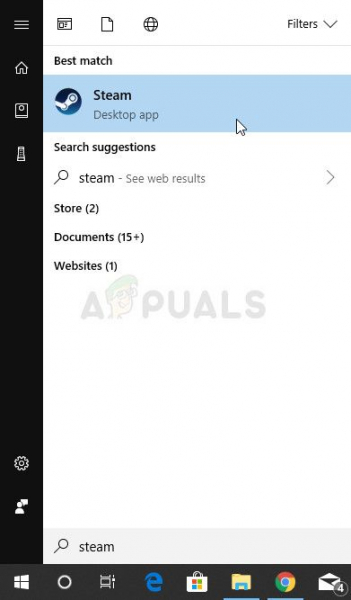
- Перейдите на вкладку Библиотека в окне Steam и найдите Smite в списке ваших игр в библиотеке.
- Щелкните игру правой кнопкой мыши и выберите запись Играть в игру , которая появится в верхней части контекстного меню. Если игра не установлена через Steam, просто найдите средство запуска игры на своем компьютере и дважды щелкните по нему .
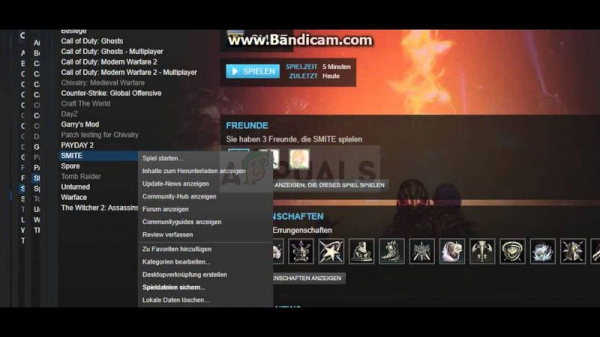
- Щелкните значок шестеренки в нижней левой части окна запуска Smite, чтобы открыть настройки. Нажмите кнопку Устранение неполадок и выберите Перезапустить службы . Подождите, пока клиент выполнит этот процесс, и попробуйте запустить игру прямо сейчас. Проверьте, исчезла ли проблема.
Решение 3. Установите EAC
Иногда эта ошибка появляется, если пользователи неправильно установили Easy AntiCheat. Это служба, предназначенная для предотвращения устанавливаемых пользователями надстроек, которые служат для получения несправедливого преимущества для игроков. Убедитесь, что вы следуете приведенным ниже инструкциям, чтобы правильно установить эту функцию и играть в игру без препятствий.
- Откройте свой клиент Steam для ПК . дважды щелкнув его ярлык на рабочем столе или выполнив поиск в меню «Пуск» после нажатия кнопки меню «Пуск» или кнопки «Поиск» (Cortana).
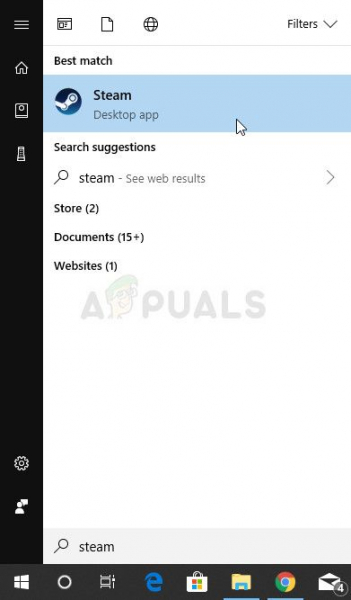
- После открытия окна Steam перейдите на вкладку Библиотека в окне Steam в меню, расположенном в верхней части окна, и найдите запись Rust в списке.
- Щелкните правой кнопкой мыши значок игры в библиотеке и выберите кнопку Свойства в контекстном меню, которое откроется и убедитесь, что вы сразу перейдите на вкладку “Локальные файлы” в окне “Свойства” и нажмите кнопку Обзор локальных файлов.
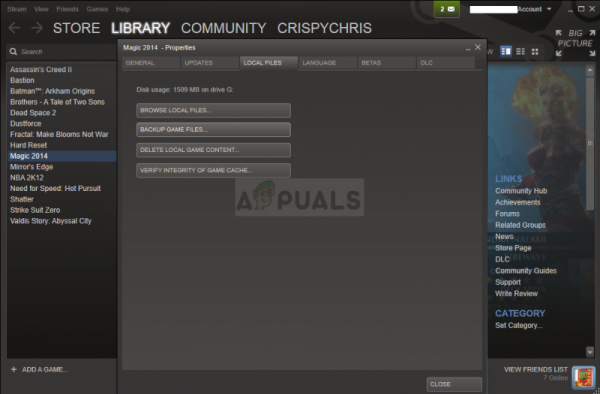
- Вы также можете найти основной исполняемый файл игры, нажав кнопку меню Пуск или кнопку поиска рядом с ним и набрав Rust. В любом случае щелкните правой кнопкой мыши на исполняемом файле и выберите опцию Открыть расположение файла в появившемся контекстном меню.
- Найдите папку EasyAntiCheat и дважды щелкните, чтобы открыть его. Попробуйте найти файл с именем ‘ EasyAntiCheat_setup. exe ‘ (или аналогичный), щелкните его правой кнопкой мыши и выберите в контекстном меню параметр Запуск от имени администратора .
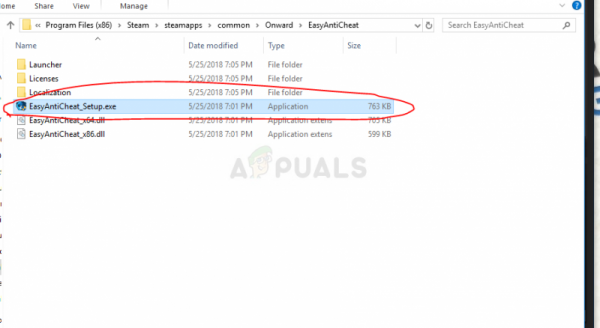
- Следуйте инструкциям, которые появятся на экране. , чтобы правильно установить EAC. После завершения этого процесса попробуйте запустить игру и проверьте, появляется ли ошибка «Плохая или отсутствующая конфигурация».
Решение 4. Переустановите игру
Переустановка игры – последний шаг, который вы должны предпринять для решения этой проблемы. Некоторым людям может показаться, что это слишком много, но все зависит от скорости вашего подключения к Интернету, потому что ваш прогресс привязан к вашей учетной записи Steam или HiRez (в зависимости от того, как вы установили игру), и вы можете просто начать с того места, где остановились.
- Нажмите кнопку меню «Пуск» и откройте Панель управления , выполнив поиск или указав ее в меню «Пуск» (пользователи Windows 7). Кроме того, вы можете щелкнуть значок шестеренки, чтобы открыть приложение «Настройки», если вы используете Windows 10 в качестве операционной системы на своем компьютере.
- В окне «Панель управления» выберите «Просмотреть как»: Категория в правом верхнем углу и нажмите Удалить программу в разделе «Программы».
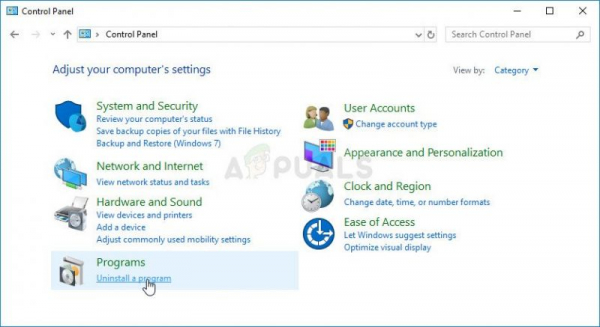
- Если вы используете Настройки в Windows 10, при нажатии на раздел Приложения в окне настроек должен открываться список всех установленных программ. на вашем компьютере.
- Найдите Smite в списке в Настройках или Панели управления, щелкните по нему один раз и нажмите кнопку Удалить , расположенную в Удаление программы. Подтвердите выбор в диалоговом окне для удаления игры и следуйте инструкциям, которые будут отображаться на экране.